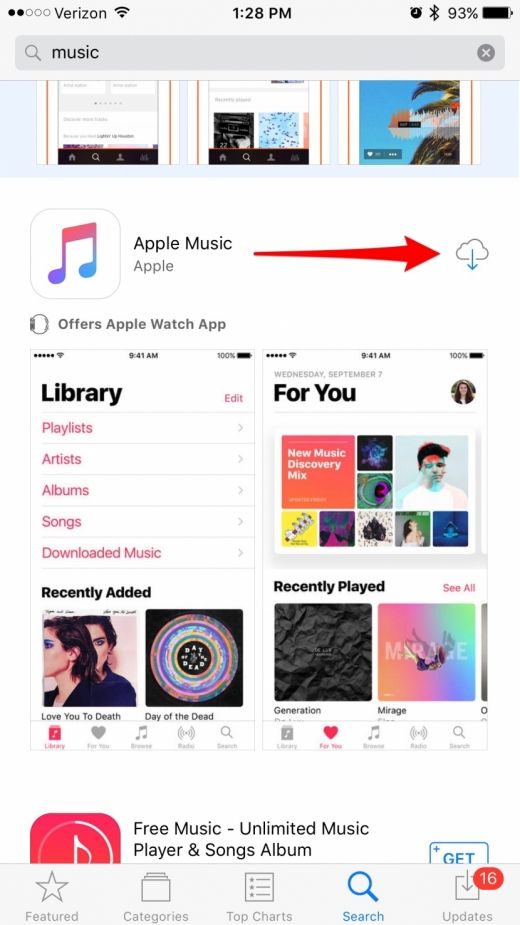Содержание
Как слушать Apple Music на компьютере Windows (или Mac): 2 способа
Дек162018
Прочие тематики
Популярный потоковый сервис Apple Music работает не только на iPhone и iPad. Слушать музыку можно и на часах Apple Watch, приставке Apple TV, а также компьютерах под управлением macOS и Windows. В этом материале мы расскажем о двух способах, позволяющих пользоваться подпиской Apple Music на компьютере.
ПО ТЕМЕ: Как слушать Apple Music с вечной скидкой: 2 способа, о которых вы могли не знать.
Как слушать Apple Music на компьютере Windows или Mac, используя программу iTunes (рекомендуется)
Единственным официальным способом прослушивания Music на компьютерах под управлением Windows и macOS, предусмотренным Apple, является использование программы iTunes.
1. Скачайте и установите последнюю версию программы iTunes для Windows на этой странице.
iTunes для Mac предустановлен по умолчанию.
2. Запустите iTunes.
3. На Windows нажмите на значок «Учетная запись» и введите данные Apple ID, на который оформлена подписка Apple Music.
На Mac перейдите в меню «Учетная запись».
4. Нажмите «Войти».
5. Для загрузки собственных плейлистов, созданных, например, на iPhone, перейдите в Настройки iTunes → раздел «Основные» и установите галочку напротив пункта «Медиатека iCloud».
Включить Медиатеку iCloud можно также из вкладки «Для Вас» в iTunes.
После этого в течение нескольких секунд в приложение будут загружены данные медиатеки iCloud, в том числе к плейлисты Apple Music, рекомендации и т.д.
ПО ТЕМЕ: В Apple Music нет этой песни, или как добавить любой трек в свой плейлист Эпл Мьюзик, если он отсутствует в сервисе.
Как слушать Apple Music на компьютере Windows или Mac в браузере
Apple не предлагает полноценную веб-версию своего музыкального сервиса Music. Исправить эту досадную недоработку решил разработчик Навид Голафшани, который выпустил собственную версию веб-плеера для Apple Music, используя официальные инструменты Apple.
Исправить эту досадную недоработку решил разработчик Навид Голафшани, который выпустил собственную версию веб-плеера для Apple Music, используя официальные инструменты Apple.
1. Откройте любой браузер на компьютере и перейдите по адресу playapplemusic.com.
2. Нажмите кнопку «Login» в левом нижнем углу и введите данные от своего Apple ID.
Примечание: Процесс входа идет через официальный API Apple, т.е. «на сторону» (например, к самому Голафшани) критически важные персональные данные пользователя не уйдут.
3. Нажмите Разрешить в появившемся окне.
4. После этого в течение нескольких секунд пользователь получает доступ к своей музыкальной медиатеке iCloud, в том числе к плейлистам Apple Music, рекомендациям и т.д.
В веб-интерфейсе также доступна история прослушивания музыки, отображаются недавно добавленные песни. Есть возможность добавить трек в Воспроизвести далее, искать музыку по исполнителям, альбомам, песням и плейлистам.
Качество музыки по желанию пользователя можно изменить в пределах от 64 Кбит/с до 256 Кбит/с (установлено по умолчанию).
Сейчас у Apple есть веб-плеер для Apple Music. Им могут пользоваться все желающие – при условии, конечно, что у них есть блог или веб-сайт, т.к. для отображения песни и плеера необходимо добавить на сайт специальный код. В плеере Apple используется встроенный фрейм, что, по словам разработчиков, обеспечивает максимум возможностей для подобных инструментов. И действительно – «яблочный» веб-плеер позволяет легко добавить на страницу сайта не только песню, но также альбом и плейлист.
О планах Apple по созданию собственной полноценной веб-версии Apple Music пока ничего неизвестно. С учетом того, что купертиновцы не сделали этого за три года работы своего музыкального сервиса, можно предположить, что эта задача явно не имеет высокого приоритета.
Смотрите также:
материал сайта yablyk.com
Как слушать Apple Music на ПК без iTunes в 2020 году
iTunes — это огромный беспорядок.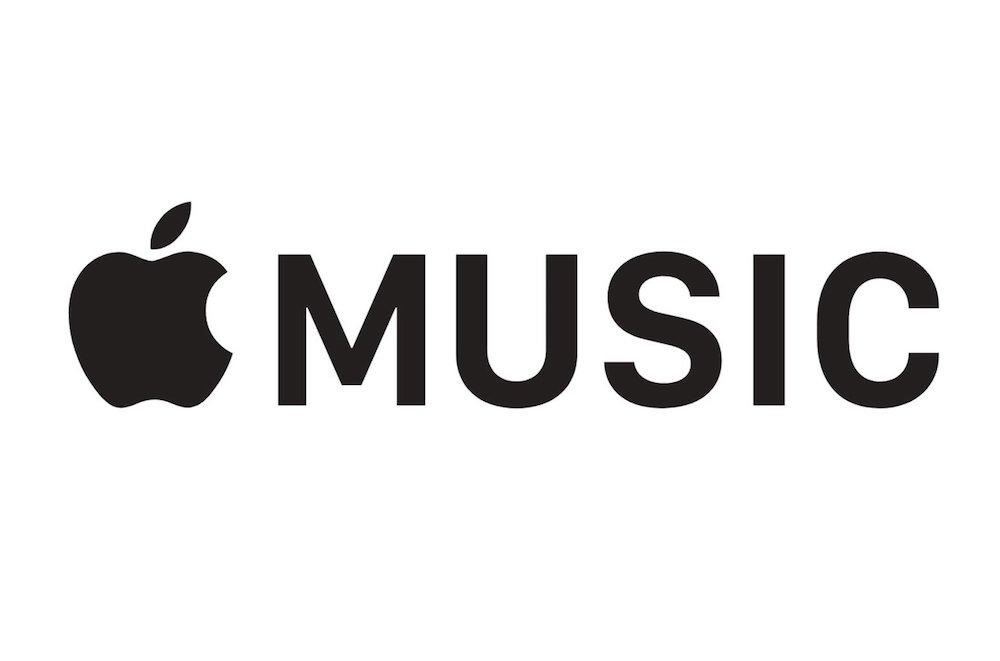 Он имеет множество функций и возможностей, что делает его очень функциональным. Но с другой стороны, эти функции делают его очень громоздким или утомительным в использовании. При использовании его для транслировать Apple Music, приятного опыта не хватает.
Он имеет множество функций и возможностей, что делает его очень функциональным. Но с другой стороны, эти функции делают его очень громоздким или утомительным в использовании. При использовании его для транслировать Apple Music, приятного опыта не хватает.
Это связано с тем, что приложению требуется память (RAM), оно не работает должным образом в определенное время и делает процесс прослушивания музыки таким медленным, потому что скорость загрузки очень низкая. Вот почему iTunes не будет лучшим выбором, если вы хотите слушать Apple Music на ПК или Mac.
Эмм, вы спросите, как мне использовать Apple Music на моем ПК? В этом руководстве мы научим вас, как настроить оборудование для прослушивания музыки Apple на ПК с Windows или компьютерах Mac без использования iTunes. Таким образом, вам не нужно прилагать большие усилия только для того, чтобы получить хорошую музыку. Читайте дальше, чтобы узнать больше.
Содержание РуководствоЧасть 1.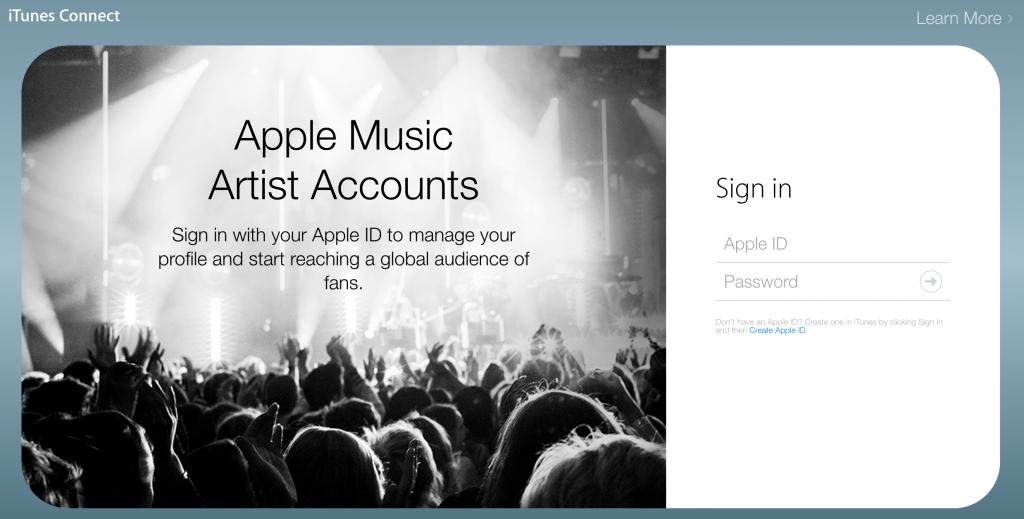 Лучший способ прослушивания Apple Music на ПК без iTunesЧасть 2. Слушайте Apple Music на ПК без iTunes с помощью браузеровЧасть 3. Подводя итоги
Лучший способ прослушивания Apple Music на ПК без iTunesЧасть 2. Слушайте Apple Music на ПК без iTunes с помощью браузеровЧасть 3. Подводя итоги
Часть 1. Лучший способ прослушивания Apple Music на ПК без iTunes
DumpMedia — компания, известная созданием множества полезных программ, которые являются полнофункциональными, удобными и практичными. Одна из вещей, которая может помочь нам с нашей текущей проблемой, это их продукт под названием DumpMedia Конвертер Apple Music.
Бесплатная загрузка
Бесплатная загрузка
Чтобы иметь возможность слушать Apple Music без iTunes, это программное обеспечение позволит вам удалить DRM песен и скачивайте их прямо на свой компьютер. Таким образом, у вас под рукой будет реестр или альбомы, плейлисты и песни.
Эти загруженные песни можно переносить с одного устройства на другое. Таким образом, вы можете слушать музыку на ходу и даже воспроизводить ее в автономном режиме. DumpMedia Apple Music Converter работает как на компьютерах Mac, так и на ПК с Windows. Даже после того, как вы отменили подписку на Apple Music, вы по-прежнему сможете слушать музыку офлайн.
Даже после того, как вы отменили подписку на Apple Music, вы по-прежнему сможете слушать музыку офлайн.
DumpMedia Apple Music Converter поддерживает множество форматов аудиофайлов, таких как MP3, M4A, FLAC, AC3, AU и многие другие. Аудиокниги также можно скачивать и конвертировать. Он работает, позволяя вам выбирать музыку, которую вы хотите загрузить. После этого вам просто необходимо выберите выходной формат и выходная папка. Наконец, вам просто нужно нажать «Конвертировать «, чтобы процесс начался.
Часть 2. Слушайте Apple Music на ПК без iTunes с помощью браузеров
Поскольку Apple сделала MusicKit JS общедоступной, многие сторонние разработчики программного обеспечения имеют возможность создавать веб-приложения, которые могут подключаться к Apple Music. Таким образом, если вы хотите слушать Apple Music на ПК или Mac, вы просто используете веб-браузер, такой как Chrome, Firefox или Safari.
Важно отметить, что ваша безопасность по-прежнему защищена, даже если вы используете сторонние приложения.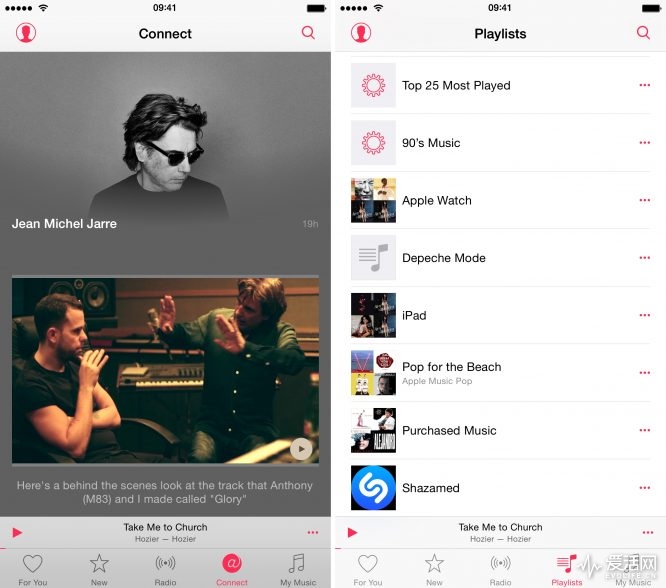 Учетные данные авторизуются через Apple. Однако, чтобы быть в безопасности, вы также можете активировать двухэтапную проверку или двухфакторную аутентификацию процесс.
Учетные данные авторизуются через Apple. Однако, чтобы быть в безопасности, вы также можете активировать двухэтапную проверку или двухфакторную аутентификацию процесс.
Итак, чтобы перейти к сути этого раздела, давайте углубимся в лучшие веб-плееры, позволяющие слушать Apple Music на ПК или Mac без iTunes:
Официальный веб-плеер Apple Music
Apple выпустила бета-версию своего веб-плеера Apple Music 5 сентября 2019 года. Эта бета-версия включает множество функций. Тем не менее, это еще не полноценный плеер по сравнению с другими платформами. Бета-версия позволяет вам слушать музыку, которая вам нравится, и добавлять песни в очередь.
Самый большой недостаток — вы не можете войти в Apple Music с помощью веб-плеера. Однако Apple заявляет, что эта функция будет доступна в будущем. И они постоянно предпринимают действия, чтобы улучшить функциональность и надежность веб-плеера.
лихорадка
Это один из способов прослушивания музыки Apple с помощью веб-браузера.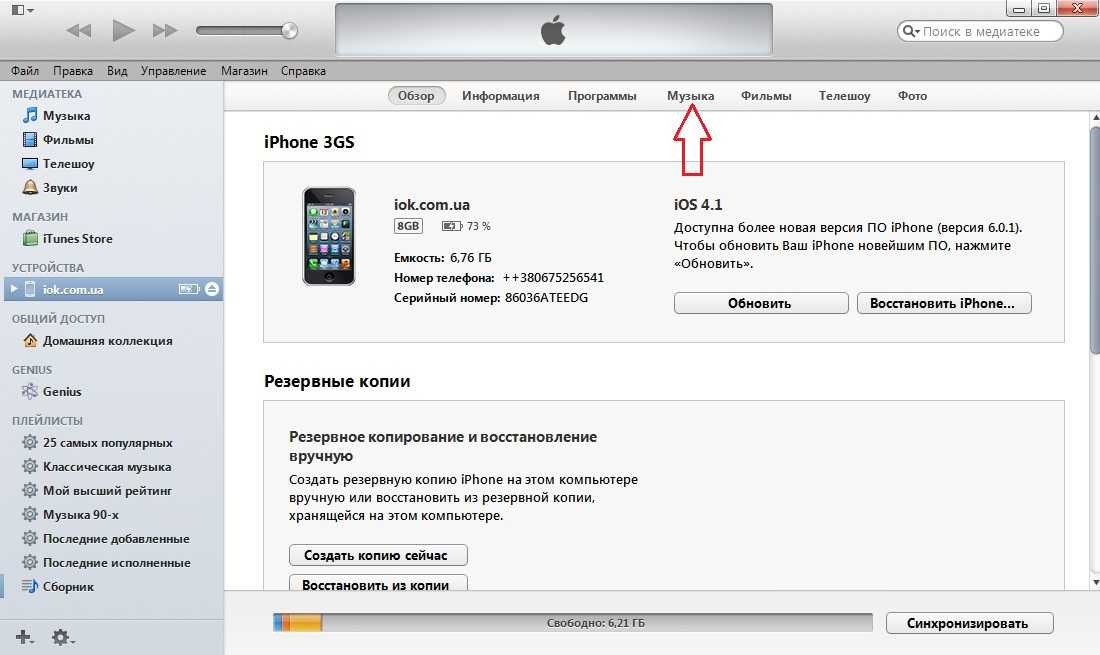 Самое лучшее в этой платформе — это ее интерфейс — на него очень приятно смотреть с темной темой. Пользователи получают интуитивно понятный интерфейс с параметрами и вкладками, которые идеально расположены по всему интерфейсу.
Самое лучшее в этой платформе — это ее интерфейс — на него очень приятно смотреть с темной темой. Пользователи получают интуитивно понятный интерфейс с параметрами и вкладками, которые идеально расположены по всему интерфейсу.
Как только вы войдете в систему, используя свой Apple ID
и соответствующий пароль, доступ к вашим плейлистам и альбомам будет возможен в вашей библиотеке. Параметры воспроизведения очень полезны, позволяя мгновенно воспроизводить песни, зацикливать музыку и перемешивать различные треки.
В разделе «Обзор» вы найдете список лучших песен, плейлистов и альбомов. Вкладка называется «Для тебя ” дает вам различные рекомендации, основанные на треках, которые вы предпочитаете. Кроме того, на платформе есть вкладка «Кураторы». Здесь вы можете найти множество тщательно подобранных плейлистов разных жанров.
Большим недостатком FeverTunes является то, что он не позволяет вам создавать свои собственные плейлисты. Тем не менее, он имеет Панель настроек позволяя вам выбирать между темной и светлой темами.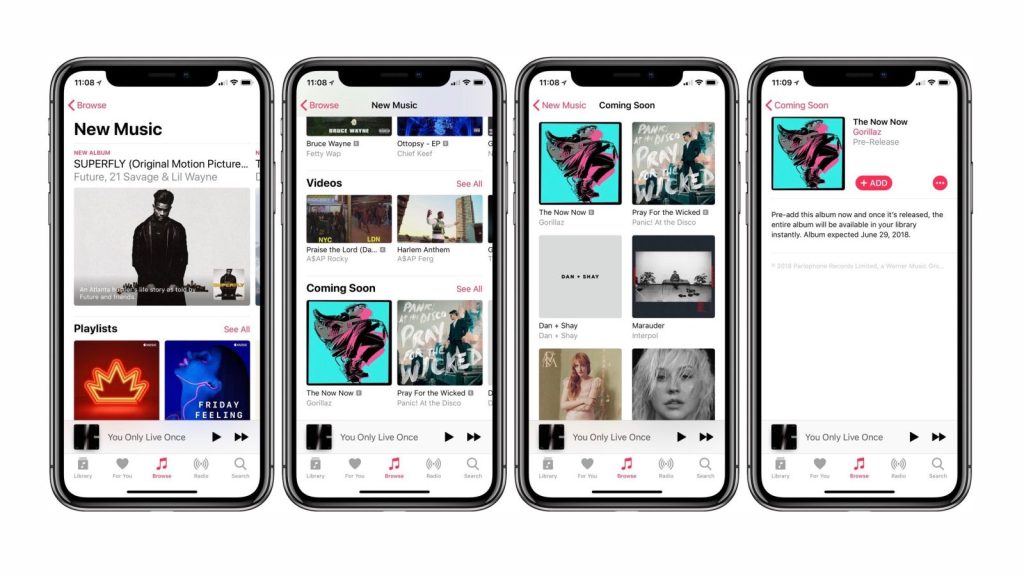 Кроме того, вы также можете выбрать битрейт для потоковой передачи песен. Максимально допустимый битрейт составляет 256 кбит/с.
Кроме того, вы также можете выбрать битрейт для потоковой передачи песен. Максимально допустимый битрейт составляет 256 кбит/с.
Musish
Это еще один способ посмотреть и послушать Apple Music на ПК или Mac без iTunes. Тема платформы похожа на тему приложения Apple Music в Android и iOS. Панель навигации можно увидеть в левой части интерфейса.
Упомянутая панель позволяет вам получить доступ к различной музыке и вашей библиотеке, которая разделена на организованные подразделы. У него есть панель поиска, позволяющая сканировать всю Apple Music, а также вашу собственную библиотеку.
Вы можете пойти на Musish, если хотите создавать свои собственные плейлисты — способность, которой нет у FeverTunes. Пользователи, которые ищут альтернативу iTunes, могут извлечь выгоду из использования Musish для Apple Music.
ThinMusic
Последним в нашем списке веб-плееров является ThinMusic. Название говорит само за себя — интерфейс очень минималистичный, без каких-либо изысков.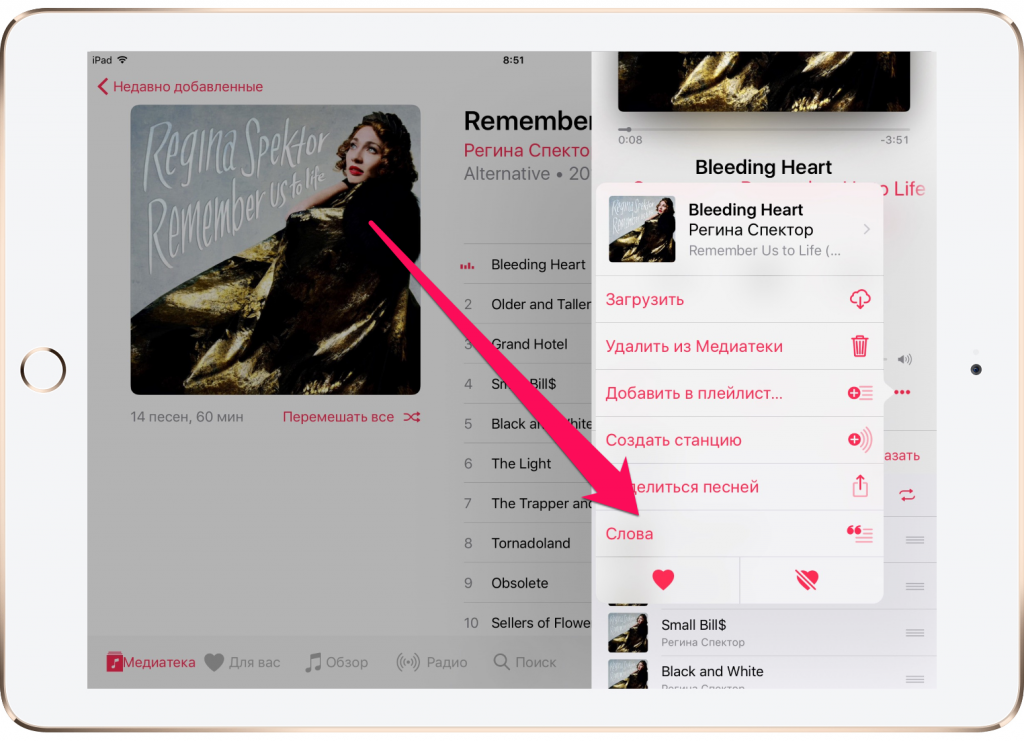 Он имеет три разные вкладки с пометками «Поиск», «Обзор» и «Очередь».
Он имеет три разные вкладки с пометками «Поиск», «Обзор» и «Очередь».
На вкладке «Обзор» есть ваши плейлисты и песни, включая рекомендации Apple, основанные на ваших предпочтениях. Очередь позволяет ставить в очередь различные треки. Наконец, вкладка «Поиск», очевидно, позволяет вам искать треки, альбомы и списки воспроизведения.
Часть 3. Подводя итоги
Если вы хотите использовать и слушать Apple Music на ПК или Mac без iTunes, лучше всего загружать песни через DumpMedia Конвертер музыки Apple. Другой вариант — использовать веб-браузеры для прослушивания любимых песен.
А ты? Как убедиться, что вы используете Apple Music без iTunes? У вас есть способ сделать это, который не включен здесь? Дайте нам знать ваши мысли, набрав свои комментарии ниже.
3 способа прослушивания Apple Music на ПК
Обновлено Адамом Горденом, 7 марта 2022 г., 9:37
Можно ли слушать Apple Music на ПК? Ответ уверен. Но как? Прослушивание Apple Music на ПК не является устаревшим способом.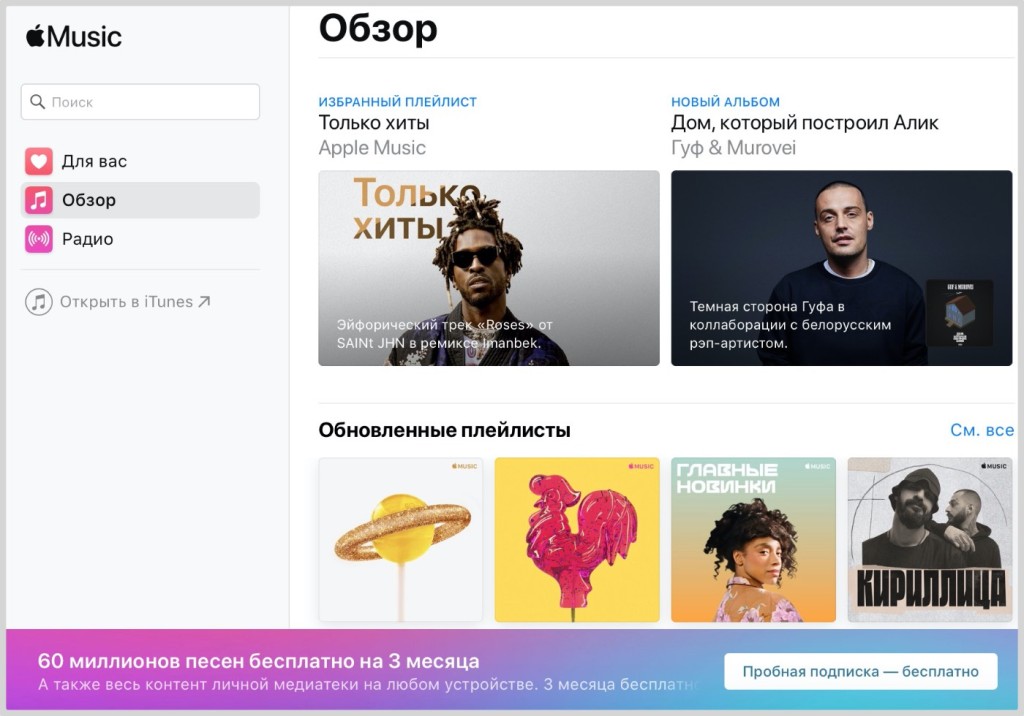 Подумайте об этом, если ваш телефон заряжается, использование вашего ПК или ноутбука для воспроизведения Apple Music — это просто хорошая идея, которая может дать вашему телефону хороший отдых. Особенно, когда вы используете свой компьютер или ноутбук одновременно. Вы можете просто подключить наушники, двигать мышью, просматривать плейлисты и выбирать, какую песню слушать — это намного удобнее, так как вы можете видеть увеличенный интерфейс на своем ПК. Итак, далее мы готовим 3 лучших способа прослушивания Apple Music на ПК. Проверьте их и посмотрите, какой способ вы предпочитаете!
Подумайте об этом, если ваш телефон заряжается, использование вашего ПК или ноутбука для воспроизведения Apple Music — это просто хорошая идея, которая может дать вашему телефону хороший отдых. Особенно, когда вы используете свой компьютер или ноутбук одновременно. Вы можете просто подключить наушники, двигать мышью, просматривать плейлисты и выбирать, какую песню слушать — это намного удобнее, так как вы можете видеть увеличенный интерфейс на своем ПК. Итак, далее мы готовим 3 лучших способа прослушивания Apple Music на ПК. Проверьте их и посмотрите, какой способ вы предпочитаете!
- Метод 1. Слушайте Apple Music в iTunes
- Способ 2. Слушайте Apple Music в веб-плеере
- Метод 3. Слушайте Apple Music на других музыкальных проигрывателях
- Заключение
Метод 1. Слушайте Apple Music в iTunes
Несмотря на то, что iTunes устарел на Mac, на ПК он по-прежнему работает хорошо. iTunes — это многоцелевое настольное приложение.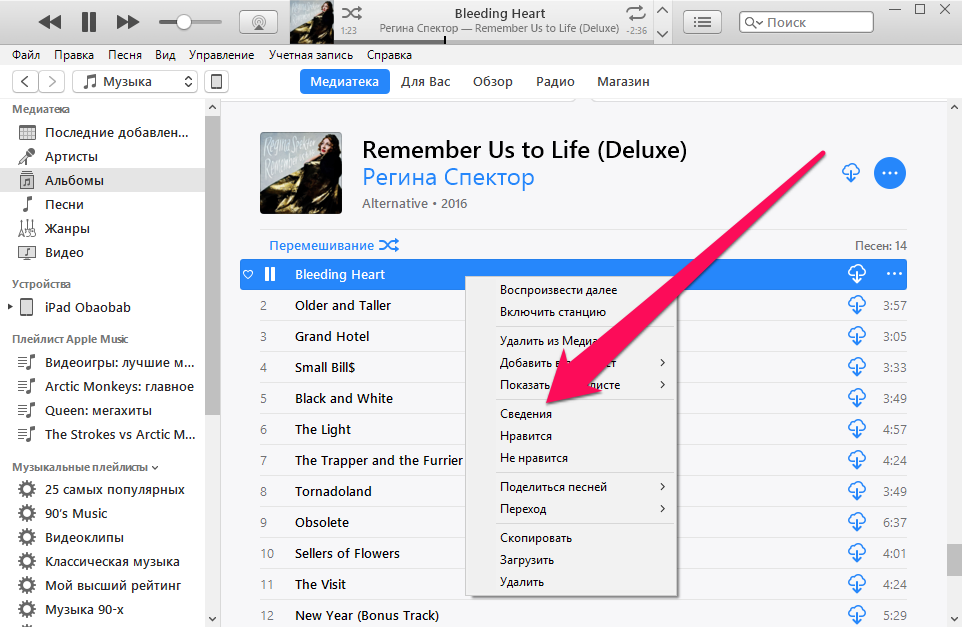 Помимо музыки, вы также можете наслаждаться фильмами, телешоу, аудиокнигами и радиоподкастами в iTunes. Просто зайдите на официальный сайт iTunes или в магазин Microsoft Store и загрузите последнюю версию iTunes на свой компьютер. Войдите в свой Apple ID, а затем вы сможете транслировать Apple Music на свой компьютер.
Помимо музыки, вы также можете наслаждаться фильмами, телешоу, аудиокнигами и радиоподкастами в iTunes. Просто зайдите на официальный сайт iTunes или в магазин Microsoft Store и загрузите последнюю версию iTunes на свой компьютер. Войдите в свой Apple ID, а затем вы сможете транслировать Apple Music на свой компьютер.
1) Загрузите iTunes на свой ПК из Microsoft Store или apple.com
2) Откройте iTunes и нажмите «Учетная запись » > Войдите в систему , чтобы войти в свой Apple ID.
3) В Библиотеке вы можете найти свои плейлисты и купленную музыку.
4) For You — это раздел, в который вы заходите, когда не знаете, что слушать, и Apple Music случайным образом порекомендует вам песни в соответствии с вашей прошлой историей прослушивания.
5) В Browse вы можете найти самую популярную музыку и хиты прямо сейчас.
Способ 2. Слушайте Apple Music в веб-браузере
Если вы не используете компьютер для прослушивания Apple Music слишком часто или просто не хотите тратить память компьютера на громоздкое приложение iTunes .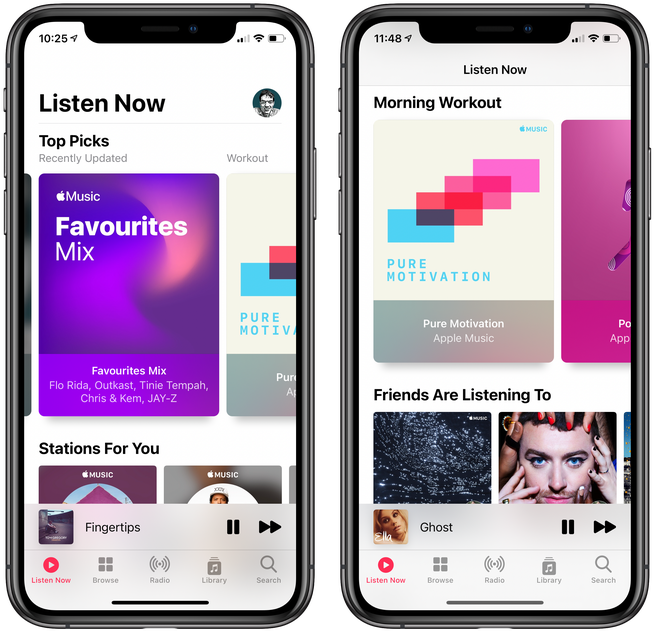 Теперь вы можете легко слушать Apple Music в веб-плеере через любой браузер. Все, что вам нужно сделать, это открыть веб-плеер Apple Music и войти в свою учетную запись Apple Music. В веб-версии есть такие функции, как «Слушай сейчас», «Просмотр», «Радио» и другие. Следующее руководство покажет вам, как войти в Apple Music для ПК.
Теперь вы можете легко слушать Apple Music в веб-плеере через любой браузер. Все, что вам нужно сделать, это открыть веб-плеер Apple Music и войти в свою учетную запись Apple Music. В веб-версии есть такие функции, как «Слушай сейчас», «Просмотр», «Радио» и другие. Следующее руководство покажет вам, как войти в Apple Music для ПК.
1) Перейдите на сайт beta.music.apple.com
2) Нажмите кнопку Войти в правом верхнем углу.
3) Введите свой Apple ID с активной подпиской Apple Music.
Метод 3. Слушайте Apple Music на других музыкальных проигрывателях
Если вы прочтете 2 решения выше, вы поймете, что они все еще находятся в экосистеме Apple. Вы можете задаться вопросом, есть ли способ воспроизвести песни Apple Music на ваших любимых медиаплеерах, скажем, VLC Media Player, MusicBee и foobar2000. Тот факт, что песни Apple Music находятся в защищенном формате M4P, делает это сложным, но не невозможным. И да, ViWizard Audio Converter может это сделать.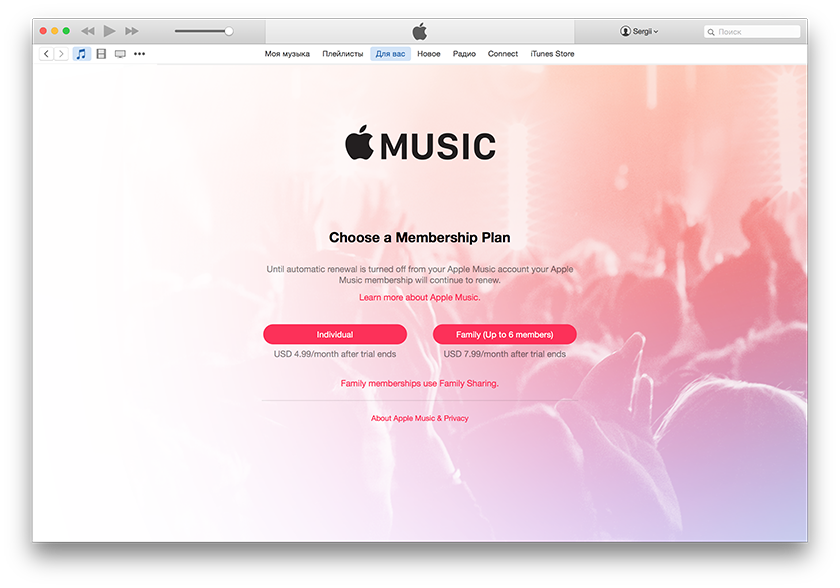 Вы можете использовать ViWizard Audio Converter для преобразования песен Apple Music в незащищенный формат, а затем загрузить их в свой любимый музыкальный проигрыватель для воспроизведения.
Вы можете использовать ViWizard Audio Converter для преобразования песен Apple Music в незащищенный формат, а затем загрузить их в свой любимый музыкальный проигрыватель для воспроизведения.
Основные функции ViWizard DRM Audio Converter
- Преобразование песен Apple Music в MP3, AAC, WAV, FLAC, M4A, M4B
- Удаление DRM без потерь из аудиокниг Audible и аудиокниг iTunes
- Сохранение 100% исходного качества и тегов ID3
- Преобразование между форматами аудиофайлов без DRM
2 000 000+Загрузки
ЗагрузкаЗагрузка
Видеоруководство YouTube: конвертируйте Apple Music с помощью ViWizard
Шаг 1. Загрузите Apple Music в ViWizard
Откройте ViWizard и в главном интерфейсе вы увидите три значка в центре верхней части главного экрана. Вот для чего они нужны:
1) Эта кнопка «Загрузить в iTunes » предназначена для импорта аудио DRM в конвертер.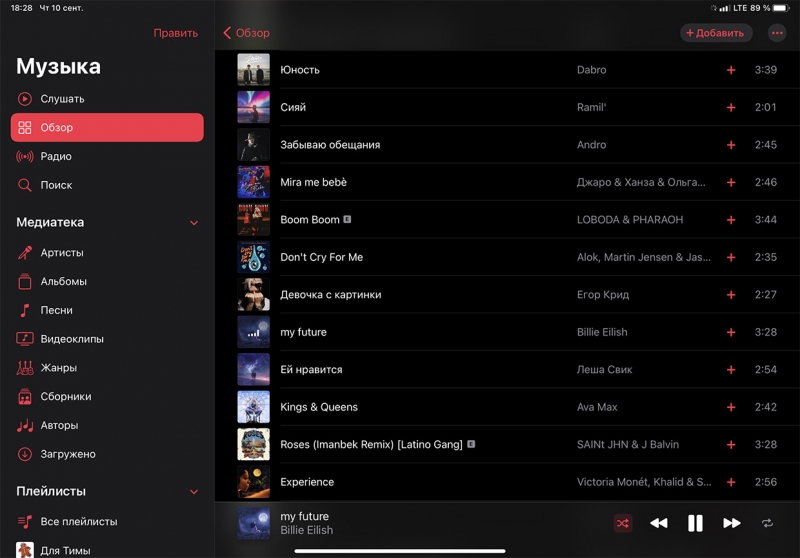
2) Эта кнопка Добавить файлы предназначена для добавления локальных аудиофайлов в конвертер.
3) Это иконка Converted . Когда преобразование будет завершено, ваша преобразованная музыка будет показана при нажатии этой кнопки.
Загрузите ViWizard Audio Converter по ссылке выше. Откройте ViWizard Audio Converter на своем компьютере, нажав кнопку Загрузить в iTunes или перетащив локальные музыкальные файлы из папки на вашем компьютере, чтобы добавить музыкальные файлы для преобразования.
Шаг 2. Настройка параметров и формата
Затем щелкните панель Формат , чтобы выбрать выходной формат. Мы предлагаем выбрать MP3 для корректного воспроизведения. Прямо рядом с форматом находится цифра 9.0005 Выходной путь вариант. Нажмите на , вы можете выбрать папку для конвертированных песен. Не забудьте нажать OK для сохранения.
Шаг 3. Преобразование Apple Music с помощью ViWizard
После того, как вы выбрали выходной формат и параметры для Apple Music, нажмите кнопку Convert . Скорость преобразования может достигать 30 раз быстрее. Когда преобразование будет завершено, вы также можете перейти к списку Converted и использовать его для поиска преобразованной музыки на вашем компьютере.
Шаг 4. Импорт преобразованных песен в другой музыкальный проигрыватель
После того, как вы получите преобразованные песни Apple Music, вы можете поместить их в папку и импортировать в музыкальные проигрыватели или медиаплееры, которые вам нравятся. Как вы знаете, когда песни конвертируются, их можно воспроизводить в автономном режиме, и вы можете сохранить их навсегда.
Заключение
Теперь вы знаете, как с легкостью слушать Apple Music на ПК. Вы можете загрузить iTunes из Microsoft Store, чтобы воспроизводить и покупать Apple Music.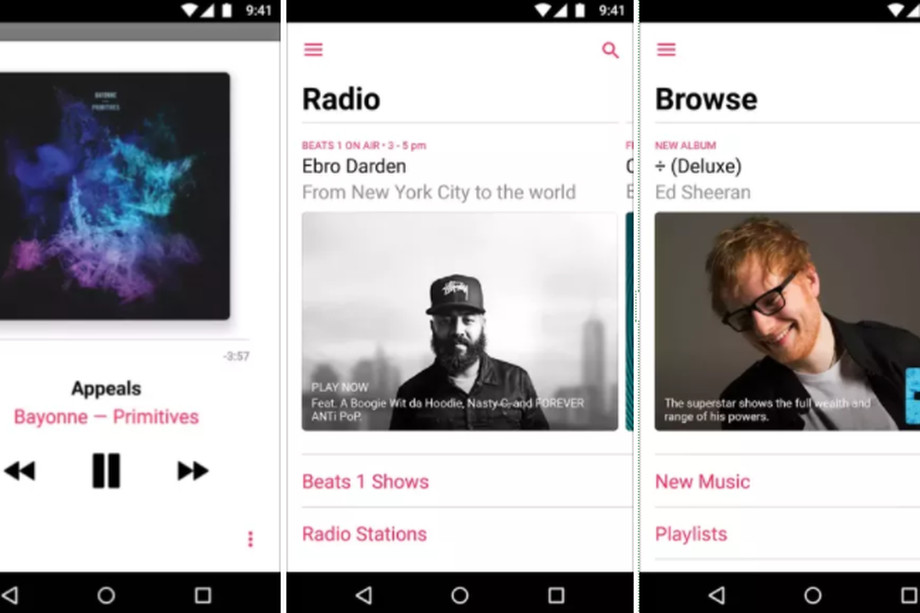 Если вы не хотите загружать дополнительное приложение на свой компьютер, вы можете перейти к веб-плееру Apple Music для потоковой передачи Apple Music. Лучше всего использовать ViWizard Audio Converter для загрузки плейлистов Apple Music для воспроизведения в автономном режиме, и вы можете воспроизводить преобразованную музыку на понравившемся устройстве без ограничений. Если вы хотите узнать больше о ViWizard, просто нажмите кнопку загрузки ниже, чтобы попробовать прямо сейчас.
Если вы не хотите загружать дополнительное приложение на свой компьютер, вы можете перейти к веб-плееру Apple Music для потоковой передачи Apple Music. Лучше всего использовать ViWizard Audio Converter для загрузки плейлистов Apple Music для воспроизведения в автономном режиме, и вы можете воспроизводить преобразованную музыку на понравившемся устройстве без ограничений. Если вы хотите узнать больше о ViWizard, просто нажмите кнопку загрузки ниже, чтобы попробовать прямо сейчас.
Скачать Скачать
Дополнительные советы по удалению DRM из музыки iTunes
- [Решено] Как играть в Apple Music через MusicBee
- Как играть в Apple Music на Winamp
- Как играть в Apple Music на Kodi
- Как добавить Apple Music в GarageBand
- Как исправить Apple Music, не работающую на Mac Проблема
Адам Горден — опытный писатель ViWizard, помешанный на технологиях, фильмах и программном обеспечении.
ДЕЛИТЬСЯ ВЕЛИКОЛЕПНО!
Твитнуть
Viwizard использует файлы cookie, чтобы обеспечить вам максимальное удобство на нашем веб-сайте.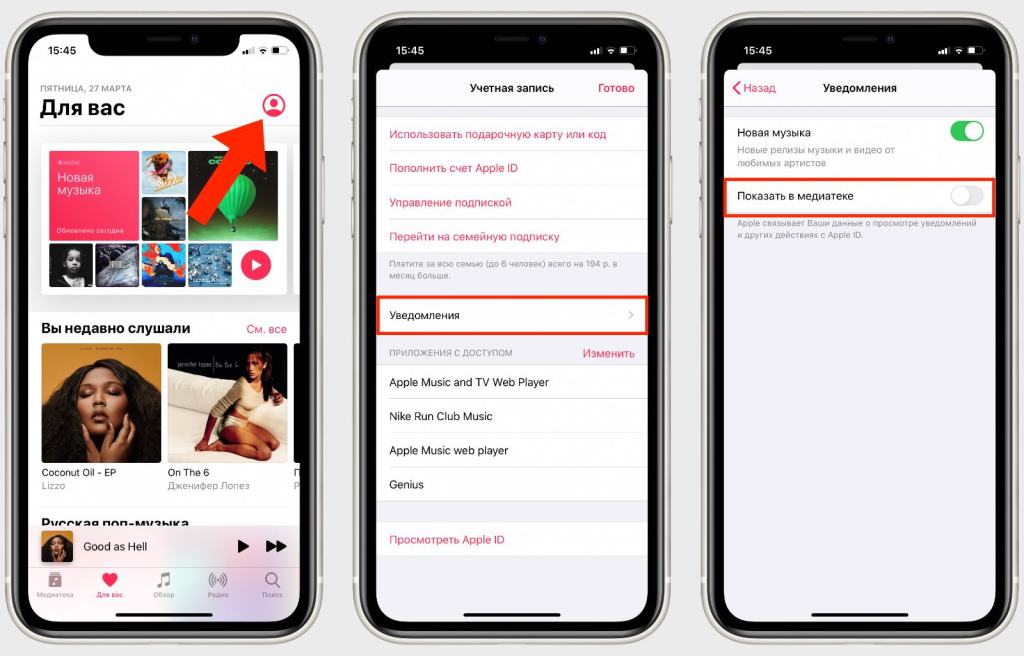 Узнать большеПонятно!
Узнать большеПонятно!
Как слушать Apple Music на ПК с Windows
Устройства Apple работают плавно, эффективно и многими предпочитаются в качестве мобильных устройств. Но не все с iPhone используют Mac. Многие пользователи по-прежнему предпочитают универсальность ПК или ноутбука с Windows.
Означает ли это, что вы не можете слушать свою библиотеку Apple Music, если у вас нет iPhone? №
Служба Apple Music доступна для пользователей Windows, и вы можете пользоваться ею двумя разными способами. Вы можете установить удобное для Windows приложение или воспользоваться веб-службой. Вот что вам нужно знать об обоих.
Установка iTunes на ПК с Windows
Приложение iTunes для Windows существует уже несколько лет. Пользователи Apple с устройством Windows могут легко получить доступ к своей библиотеке Apple Music и слушать свои любимые плейлисты и исполнителей или эпизоды популярных подкастов.
- Загрузите версию приложения iTunes для Microsoft с веб-сайта iTunes.

- Выберите «Получить», чтобы начать загрузку.
- После загрузки нажмите «Открыть».
- Появится лицензионное соглашение; нажмите кнопку «Я согласен».
- Нажмите «Согласен» после завершения процесса.
- Вы можете приобрести музыку и видео в iTunes, перейдя в iTunes Store или войдя в iTunes Store.
- Введите действительный Apple ID и пароль или нажмите кнопку «Создать новый Apple ID».
- Когда программа спросит, выберите «Объединить библиотеку» или «Не сейчас», чтобы импортировать свою музыкальную библиотеку iCloud или создать новую библиотеку.
Если вы не хотите использовать iTunes более трех месяцев, вы можете избежать взимания платы, изменив настройки подписки своей учетной записи.
- Нажмите «Учетная запись» в верхнем левом углу интерфейса приложения iTunes.
- Перейдите в «Войти».
- Введите свой «Apple ID» и «Пароль».

- Выберите «Войти», чтобы получить доступ к своей учетной записи.
- Перейдите в «Учетная запись» и выберите «Просмотреть мою учетную запись».
- Нажмите кнопку «Управление» для настройки «Подписки».
- Установите для параметра «Автоматическое продление» значение «Выкл.».
Теперь вы сможете пользоваться бесплатной пробной версией, не беспокоясь о списании средств по окончании пробного периода.
Пользователи с действующими подписками Apple Music могут перейти в раздел «Библиотека», чтобы просмотреть сохраненные плейлисты и купленные треки. Те, у кого новый Apple ID и нет истории прослушивания, могут получить доступ к вкладке «Для вас» для случайных рекомендаций или вкладке «Обзор» для поиска своих любимых исполнителей и хитов.
Используйте приложение Apple Music Browser
Если по какой-либо причине вы не можете установить приложение iTunes на свой ПК, приложение браузера является надежной альтернативой для прослушивания Apple Music.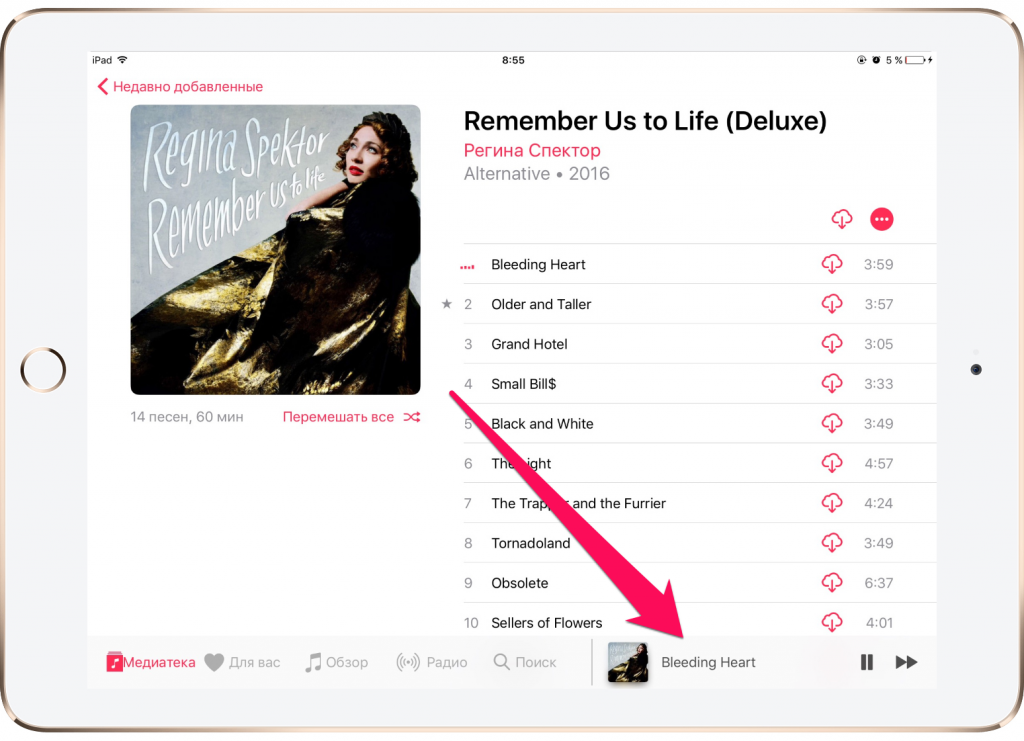
Вот как получить доступ к онлайн-музыкальному проигрывателю.
- Запустите сервис music.apple.com в любом браузере.
- Нажмите «Войти» и введите свой Apple ID и пароль.
- Введите пароль, отправленный на ваше устройство Apple, для завершения аутентификации.
- Просматривайте библиотеку и слушайте любимые песни.
Если у вас нет Apple ID, вы можете создать его на веб-сайте Apple Music.
- Перейдите на сайт music.apple.com.
- Нажмите кнопку «Войти».
- Нажмите «Создать новый Apple ID».
- Следуйте инструкциям на экране.
- Войдите в систему, используя новые учетные данные, и слушайте любимых исполнителей, подкастеров или радиостанции.
Использование браузерного приложения — надежное решение для пользователей с ограниченным объемом памяти. Apple Music транслируется с высокой скоростью передачи данных и имеет отличное качество звука. Поэтому нет необходимости загружать песни, если только пользователи не хотят слушать музыку в автономном режиме.
Поэтому нет необходимости загружать песни, если только пользователи не хотят слушать музыку в автономном режиме.
Служба браузера также доступна для пользователей Chromebook и систем на базе Linux.
Используйте Apple Music Converter
Поскольку вы можете установить iTunes на ПК с Windows или ноутбук с Chrome OS, нет причин пытаться воспроизводить Apple Music на других медиаплеерах.
Однако, если вы не хотите подписываться на услугу, конвертер Apple Music необходим для продолжения воспроизведения музыки, загруженной в вашу библиотеку iTunes, после истечения срока действия бесплатной пробной версии.
Различные конвертеры могут записывать треки Apple Music M4P с защитой DRM и экспортировать их в незащищенные форматы, такие как MP3, FLAC, WAV и т. д. библиотека iTunes. Обратите внимание, что конвертеры Apply Music обычно не бесплатны.
Попробуйте сами
Слушать треки, радио и подкасты в Apple Music с устройства Windows или других устройств, отличных от iOS или macOS, стало проще, чем когда-либо прежде.![]()